Sinkronisasi Stok Langkah 2: Buat SKU Gudang
Waktu Perbarui: 08 Sep 2025 05:51
Langkah 2 - Buat SKU Gudang
Selanjutnya kita masuk ke langkah kedua, Di Bigseller Buat SKU Gudang dengan Satu Klik
SKU Gudang BigSeller adalah SKU yang digunakan untuk membuat Nomor SKU di menu pergudangan Bigseller, berfungsi untuk mencatat informasi produk dan mengelola stok produk.
Di BigSeller memiliki 4 cara untuk membuat SKU Gudang. Lebih detail tentang cara Membuat SKU Gudang, Anda juga dapat klik Cara Membuat SKU Gudang.
Di tutorial ini hanya akan membahas cara Buat SKU Gudang dengan Satu Klik saja.
Dengan mengunakan cara Buat SKU Gudang dengan Satu Klik, kita hanya perlu klik satu sampai dua kali sudah dapat membuat SKU Gudang untuk seluruh produk, dan secara bersamaan juga membuat hubungan pemetaan.
Hubungan pemetaan yang di maksud adalah hubungan antara SKU Toko dan SKU Gudang yang sudah terhubung, tujuannya agar sistem tahu SKU Produk ini dipasangkan dengan SKU Gudang yang mana. Contohnya, di saat terjadi penjualan produk yang sama di Shopee, Lazada dan Tokopedia. Setelah membuat hubungan pemetaan, ketika di salah satu toko ada pesanan, sistem akan secara otomatis memotong stok di toko yang lain, alhasil menghindari kelebihan kapasitas penjualan.
Pertama kita masuk ke halaman Hubungan Pemetaan SKU > Lihat Berdasarkan Produk, sebelum kita mulai, kita harus sinkronisasi produk dahulu.
Kita gunakan produk ini sebagai contoh, pertama kita harus memastikan sudah mengisi seluruh SKU Toko Produk, dengan kata lain harus ada SKU, SKU Toko bisa diisi saat kita mengedit produk atau saat menampilkan produk.
Centang produk ini, lalu klik Buat SKU Gudang, ada tiga pilihan 【Buat SKU Tunggal Berdasarkan yang Dipilih】【Buat SKU Tunggal dari Semua】【Buat SKU Gudang Berdasarkan Variasi】,tetapi sekarang kita hanya akan membahas mengggunakan produk yang ini sebagai contoh, berikut merupakan langkah-langkahnya:
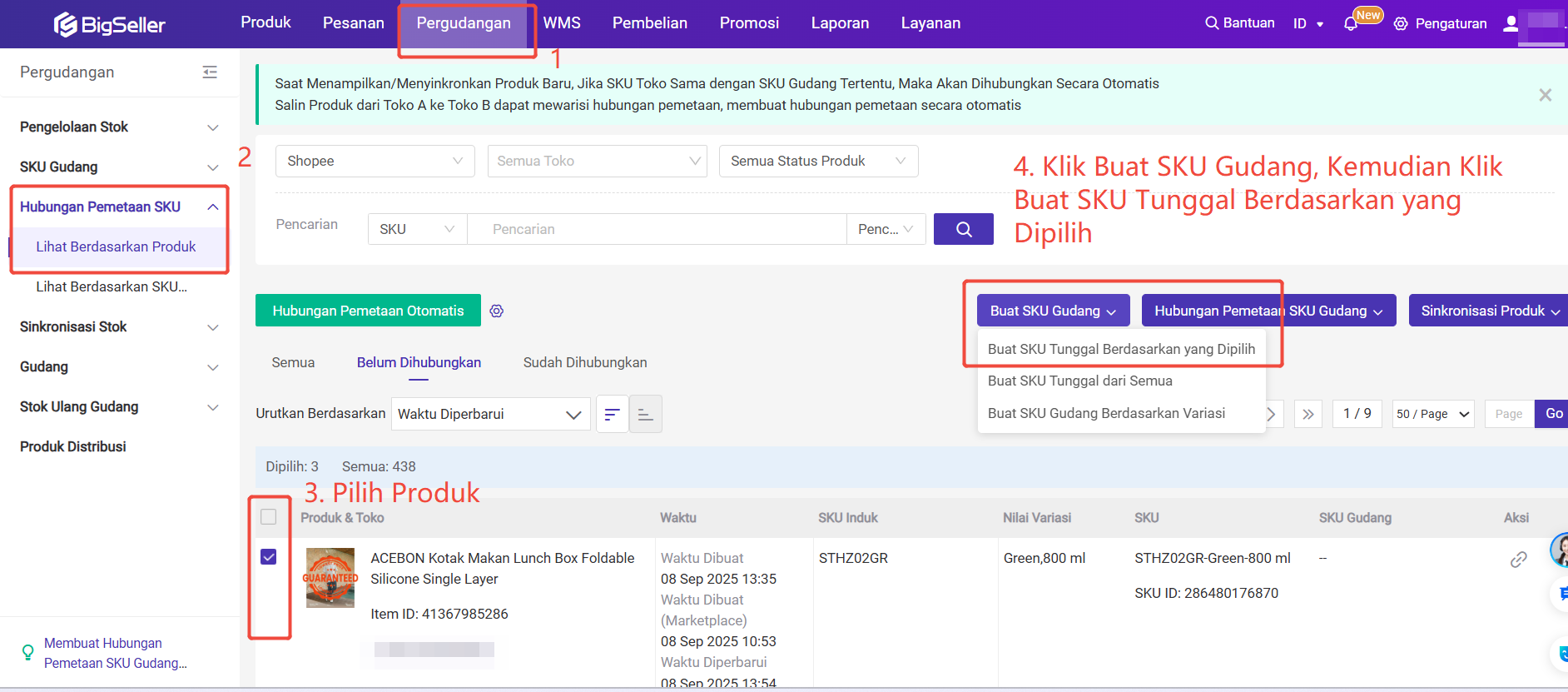
Setelah klik Buat SKU Gudang, Bigseller akan secara otomatis membuat SKU Gudang berdasarkan data dari SKU Toko dan membuat hubungan pemetaan dengan SKU Toko. Jika produk tersebut memilik banyak variasi maka sistem akan membuat SKU Gudang untuk setiap variasi. SKU Gudang yang di buat sama seperti SKU Toko.(Di sini adalah langkah-langkah buat SKU Gudang berdasarkan yang dipilih, lalu pandu penguna untuk melihat hasil SKU yang dibuat, termasuk Hubungan Pemetaan SKU Gudang.)
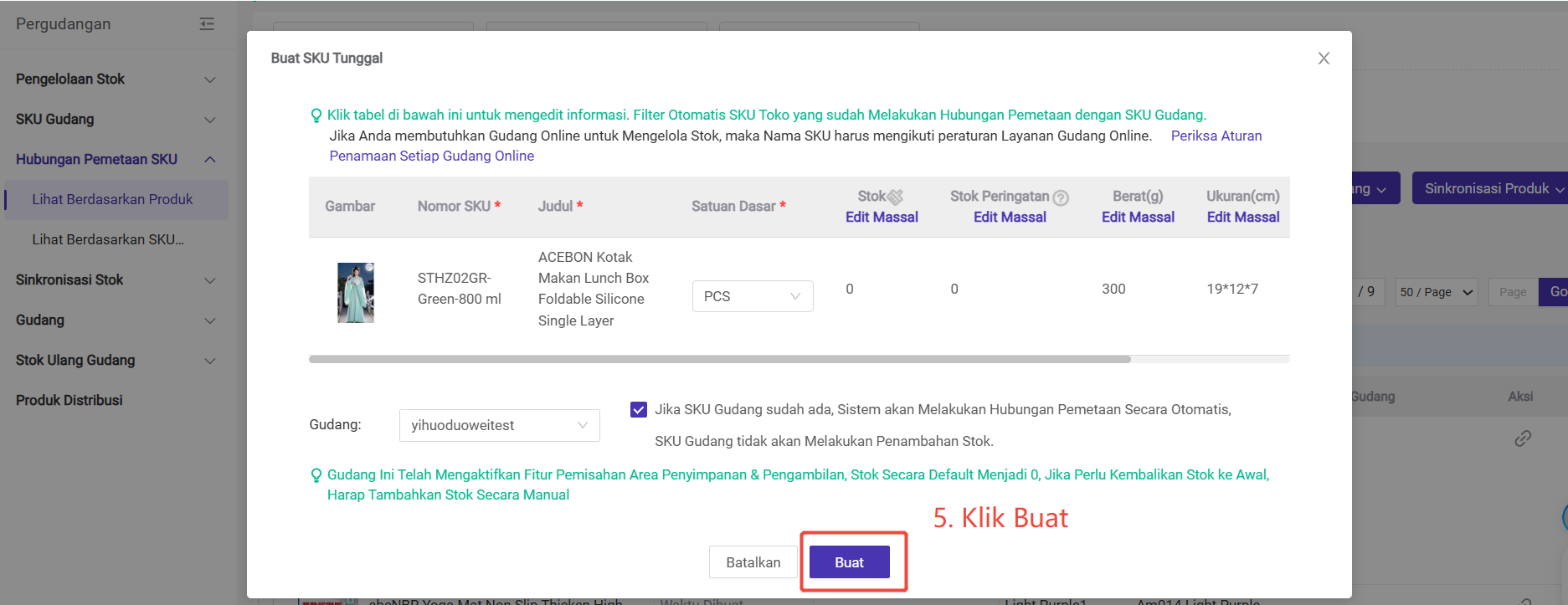
Setelah menekan Buat SKU Gudang, jika SKU Gudang belum memiliki nama SKU yang sama, sistem akan secara otomatis membuat SKU Gudang dan membuat hubungan pemetaan. Jika sudah memiliki SKU Gudang yang sama, sistem akan secara otomatis menghubungkan SKU Toko tersebut dengan SKU Gudang yang telah ada.
Contoh: Baju Merah Ukuran S di Shopee dan Lazada sudah di upload, Semua SKU Toko adalah A001-Merah-S.
Sekarang kita klik Buat SKU Gudang di Marketplace Shopee, karena di SKU Gudang tidak ada SKU Gudang A001-Merah-S, Sistem secara otomatis membuat SKU Gudang A001-Merah-S , lalu menghubungkan SKU Toko A001-Merah-S Shopee dengan SKU Gudang.
Lalu dengan cara yang sama, karena SKU Gudang A001-Merah-S sudah dibuat, jadi siste msecara otomatis menghubungkan SKU Toko Lazada A001-Merah-S. masuk ke dalam SKU Gudang A001-Merah-S.
Sekarang kita ke Marketplace Lazada, centang produk ini lalu Klik Buat SKU Gudang. Sistem akan secara otomatis menghubungkan SKU Toko A001-Merah-S masuk ke dalam SKU Gudang A001-Merah-S.
Mengunakan cara ini anda dapat dengan cepat membuat SKU Gudang dan membuat Hubungan Pemetaan. Tetapi sebelumnya kita harus menyamakan SKU Toko untuk semua produk yang sama, SKU Toko harus sama percis.
Selain mengunakan Buat SKU Gudang dengan Satu Klik, BigSeller masih memilki 3 cara untuk membuat SKU Gudang lagi. Lebih datail Anda dapat klik Cara Membuat SKU Gudang.
Setelah berhasil membuat SKU Gudang, Anda dapat melihat ke Langkah 3 - Aktifkan Fitur Stok.
Apakah Konten Ini Bermanfaat?
Saran Anda Mendorong Kami untuk Terus Melakukan Pengoptimalan, Terima Kasih Atas Penilaian Anda
Jika Teks di Atas Masih Belum Dapat Menyelesaikan Masalah Anda, Anda Dapat Hubungi Kami